win10商店无法安装_win10商店无法安装的解决方法
我们在操作win10系统电脑的时候,常常会遇到win10商店无法安装的情况,这是怎么一回事呢?我们可以win+i打开设置→应用→应用和功能→应用商店→高级选项→重置,或者更换网络好的环境下试试看,手动设置DNS,这样的步骤就行了,具体一起来看看吧。

尝试重置应用商店
1.重置应用商店Windows+R--输入WSReset.exe.
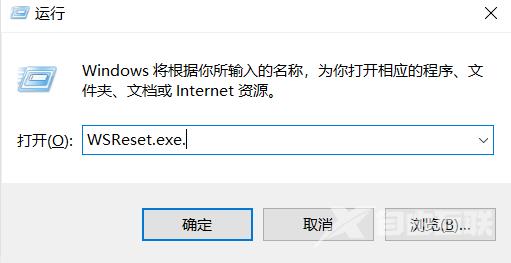
2.运行Windows应用商店应用的疑难解答进行修复
设置—更新和安全—疑难解答—选择Windows 应用商店应用—点击运行疑难解答,按照提示操作
3.以管理员身份运行命令提示符,运行命令来重新注册Windows商店应用:
在小娜或搜索框中搜索CMD, 右键命令提示符,选择以管理员身份运行
分别输入以下2条命令,每条后面按下Enter键
PowerShell -ExecutionPolicy Unrestricted
$manifest = (Get-AppxPackage Microsoft.WindowsStore).InstallLocation + "AppxManifest.xml" ; Add-AppxPackage -DisableDevelopmentMode -Register $manifest
(注意标点符号之间的空格)
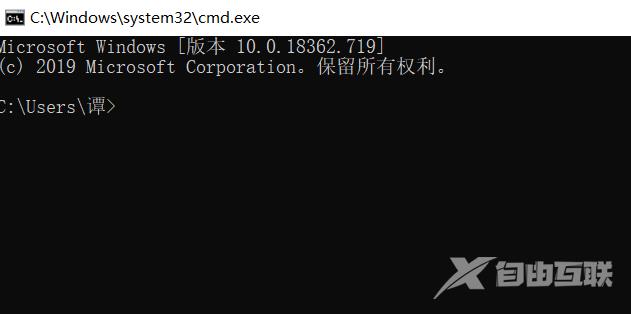
4、临时禁用或卸载第三方防护软件测试安装一个应用,如果问题得以解决,建议使用自带的Windows Defender。
5.修复损坏的Windows文件
在小娜或搜索框中搜索CMD, 右键命令提示符,选择以管理员身份运行
输入命令:Dism /online /cleanup-image /restorehealth Sfc /scannow
检查这些命令的输出. 如果发现问题但是没有解决, 建议使用还原点还原到一个可以正常运行的Windows 配置(如何使用系统还原),或是新建账户 。
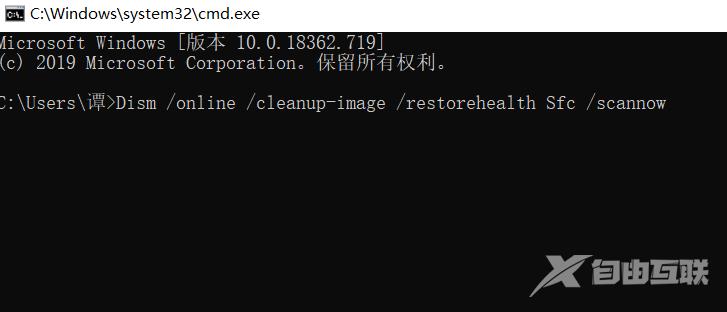
Windows10应用商店下载的软件在哪
win10应用商店安装不了应用怎么办
win10应用商店下载不了软件怎么办
